




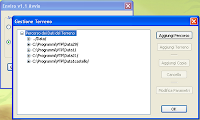
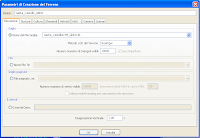
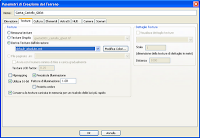















Domanda 1: Come hai deciso di iniziare con la modellazione 3D ?
Risposta: La modellazione 3D mi ha sempre affascinato ed incuriosito molto, da bambino rimanevo letteralmente incantato davanti allo schermo della tv quando c'erano oggetti tridimensionali in movimento (Erano i primi esempi di animazione in computer grafica).
Ho provato più volte a riprodurre da solo quelle cose che mi sembravano magiche, purtroppo con risultati disastrosi non avendo nessuna nozione di disegno 3D e ignorando del tutto i software necessari.
Tutto è cambiato con il contatto con Sketch-Up, che dopo un primo periodo di "rodaggio" mi ha letteralmente introdotto al mondo del 3D, era il 2008, ma nessuno di quei primi esperimenti, oggettivamente bruttini, è sopravvissuto non avendoli caricati nella 3D Warehouse (che ancora non conoscevo).
Domanda 2: Quali studi hai fatto?
Risposta: Dopo essermi diplomato all'istituto tecnico industriale con specializzazione in elettronica e telecomunicazioni, ho deciso di cambiare completamente ambito di studio e dedicarmi alla mia grande passione per la storia e le arti figurative iscrivendomi alla facoltà di beni culturali dell'università dell'Aquila, forse questo si evince anche dalla quantità di chiese medievali che ho riprodotto e caricato su Google Earth.
Domanda 3: Il 3D è la tua occupazione principale, o si tratta solo un hobby?
Risposta: Fino ad ora la grafica 3d è stata solo un piacevole hobby, spero di poterlo trasformare presto in un'altrettanto piacevole attività lavorativa...
Domanda 4: Quali sono i (tuoi) passi nella modellazione di un edificio con BuildingMaker
(cioe', da dove inizi: dal tetto o dal corpo principale) ?
Risposta: Ho trovato Building Maker molto affascinante sin dal primo contatto (Autunno 2009) per la semplicità con la quale permette di realizzare anche strutture molto complesse.
Personalmente preferisco partire dal corpo di fabbrica principale, posizionando per bene i marker da tutte le angolazioni disponibili e poi aggiungere man mano tutte le strutture "secondarie".
In Ultimo mi dedico alle textures, che solitamente applico con Sketch-Up (dopo aver opportunamente importato il file dalla 3D Warehouse)
Domanda 5: Conoscevi ExportToCanoma?
Risposta: Credo di essere finito su exporttocanoma.blogspot.com cercando in rete informazioni riguardanti la modellazione 3D attraverso fotografie. Devo dire che i post sono sempre molto interessanti e professionali. Faccio i complimenti al blog anche per l'interesse con cui sta seguendo l'iniziativa di Barnaby Gunning riguardo alla modellazione 3D dell'Aquila.
Essendo abruzzese, e avendo vissuto a l'Aquila è una cosa che mi sta molto a cuore.
Potete trovare altre informazioni sul progetto L'Aquila 3D (e su tutto mondo di Google Earth) sul mio blog www.googleearthitalia.blogspot.com